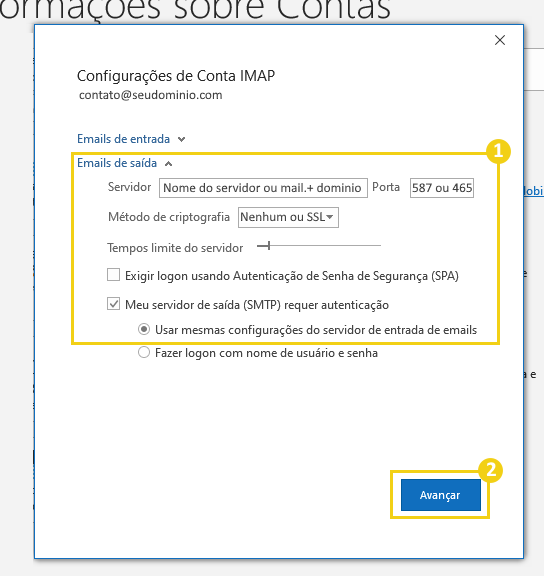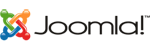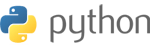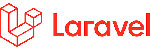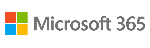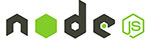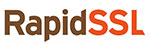Etapa 1: Como adicionar uma conta de e-mail
1) No programa do Outlook, vá no menu Superior e clique em Arquivo
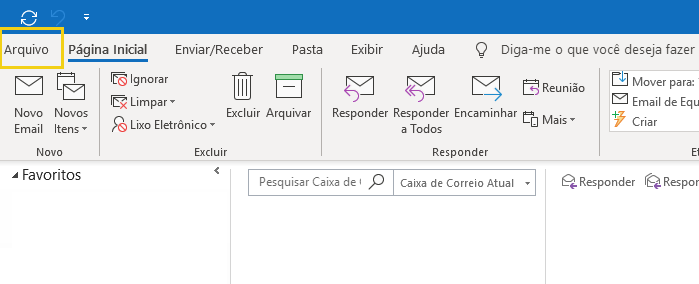
2) Em Informações sobre Contas, clique no botão + Adicionar Conta
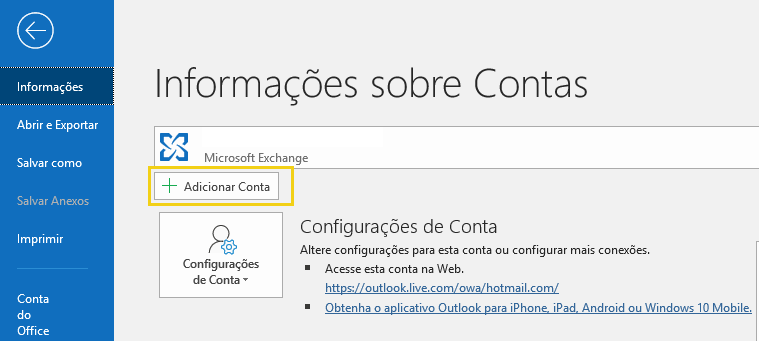
3) Adicione a conta de e-mail que irá configurar:
- No campo insira a conta de e-mail
- Clique em Opções Avançadas
- Selecione a opção Configurar minha conta manualmente
- Para prosseguir, clique em Conectar
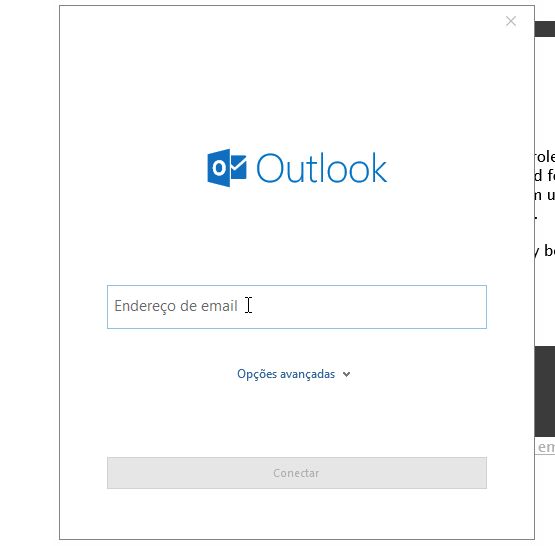
4) Na nova tela, você deverá escolher entre dois protocolos:
- Configuração POP: permite baixar cópias das mensagens do e-mail para um computador local
- Configuração IMAP: permite ler os e-mails como eles aparecem no servidor de hospedagem
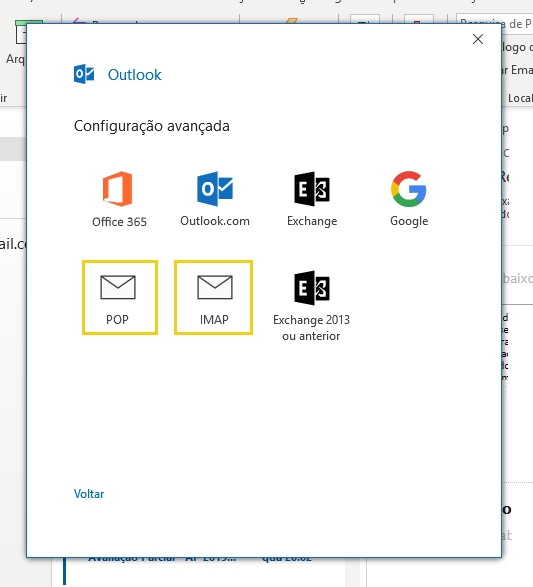
Etapa 2: Como configurar em POP ou IMAP
Agora você deverá realizar os ajustes de acordo com a configuração que optou:
- Configuração POP
- Configuração IMAP
Configuração POP
1) Em POP, na aba Emails de Entrada, realize as seguintes configurações:
- Servidor: Insira o mail.seu_dominio (onde seu_dominio deve ser o nome real do dominio que registrou).
- Porta: 995
- Marque a opção Este servidor requer uma conexão criptografada (SSL/TLS)
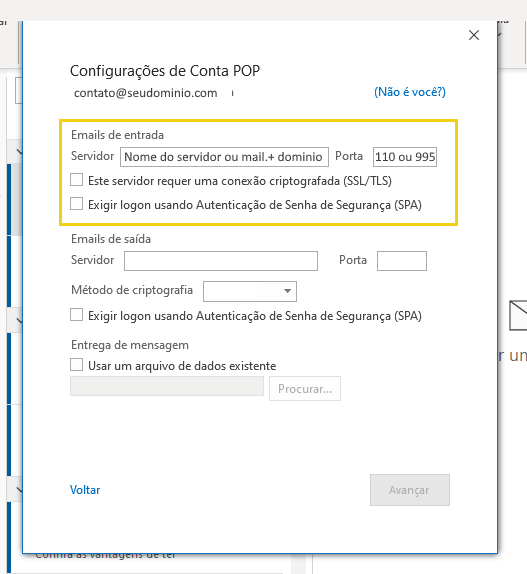
A imagem é fictícia, insira os valores de saída que você optou
2) Na aba Emails de Saída, realize as configurações abaixo e depois clique em Avançar:
- Servidor: Insira o mail.seu_dominio (onde seu_dominio deve ser o nome real do dominio que registrou)
- Porta: 465
- Método de criptografia: SSL/TSL
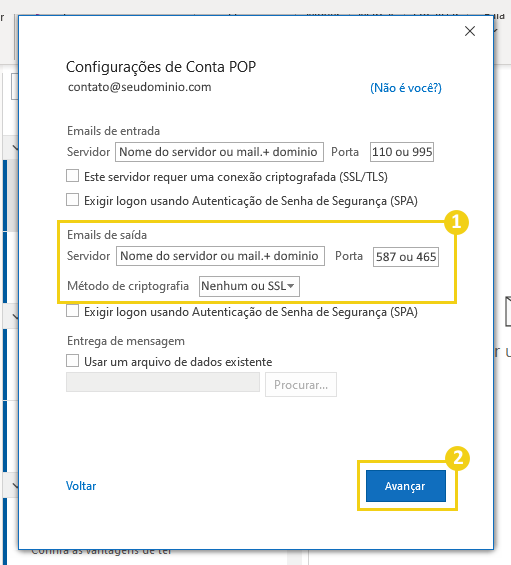
3) Para finalizar, insira a senha da conta de e-mail
- Depois clique em Conectar

Configuração IMAP
1) Insira a senha da conta de e-mail
- Depois clique em Conectar
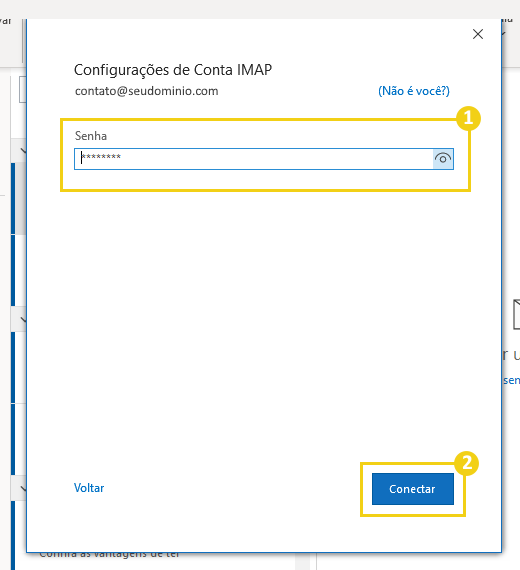
2) Depois, vá até o menu do Outlook e clique em Arquivo
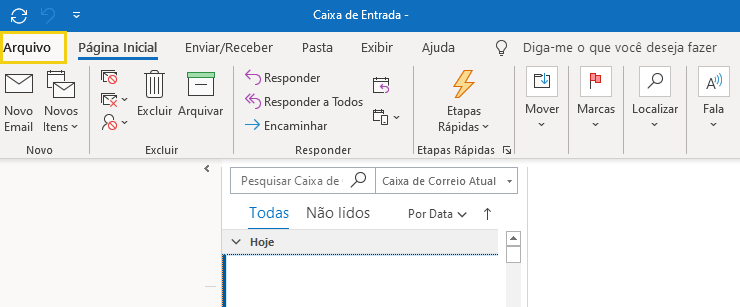
3) Clique em Configurações de Conta
- Depois selecione a opção Definições do Servidor
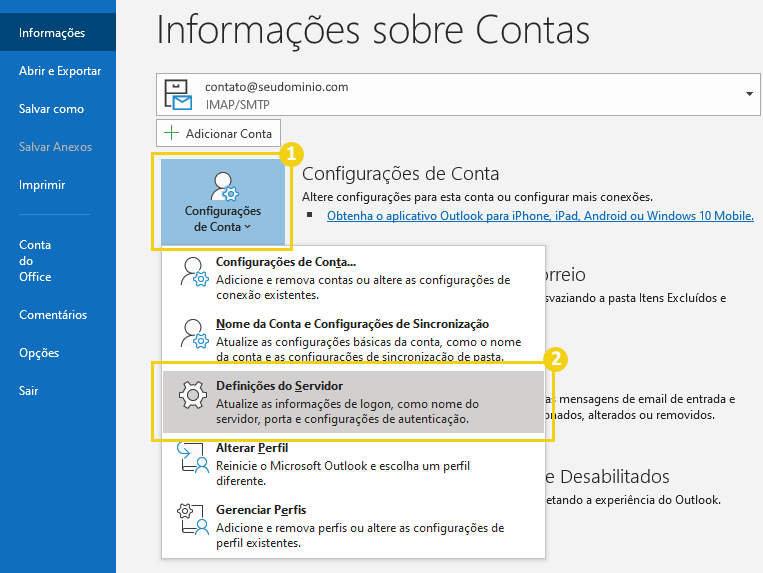
4) Em IMAP, na aba Emails de Entrada, realize as seguintes configurações:
- Servidor: Insira o mail.seu_dominio (onde seu_dominio deve ser o nome real do dominio que registrou)
- Porta: 993
- Método de criptografia:SSL/TSL
Depois clique em Emails de Saída
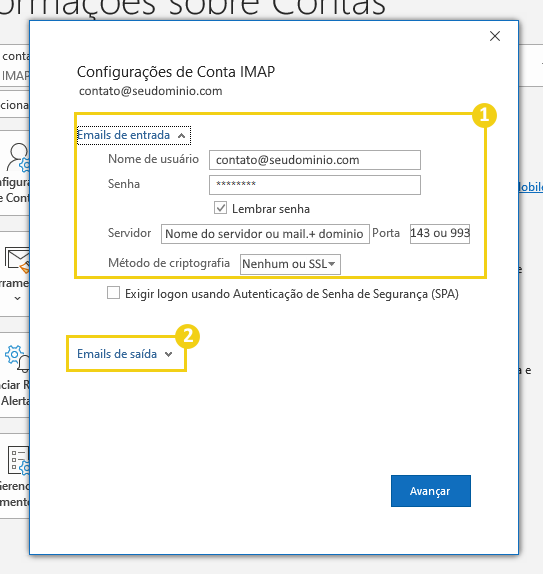
5) Na aba Emails de Saída, realize as configurações abaixo e depois clique em Avançar:
- Servidor: Insira o mail.seu_dominio (onde seu_dominio deve ser o nome real do dominio que registrou)
- Porta: 465
- Método de criptografia: SSL/TSL
- Marque a opção "Meu servidor de saída (SMTP) requer autenticação"
- Marque a opção "Usar mesmas configurações do servidor de entrada de emails'' (Importante para poder enviar e-mail)